
Aproveite a Touch Bar, mas gostaria de aproveitá-la melhor? Existem várias maneiras de personalizar e utilizar melhor essa tela de toque fina; aqui estão cinco que recomendamos.
Pode fazer muitas coisas com a Touch Bar do seu MacBook Pro. Você pode alterar os botões, removendo coisas que você não usa (Siri) e adicionando botões que você faz (Pausar / Reproduzir). Ou você pode adicionar recursos totalmente novos, como uma maneira de alternar aplicativos rapidamente.
Índice
Alterar os botões da barra de toque padrão

Antes do surgimento da Touch Bar, você não conseguia realmente alterar a linha superior de teclas do teclado. Claro, havia aplicativos de terceiros que permitiam alterar o que as chaves faziam, mas ainda teriam a mesma aparência – o que significa que caberia a você lembrar os novos recursos.
Isso é diferente agora. Você pode adicionar ou remover ícones da sua Touch Bar nas Preferências do Sistema.

Isso significa que você pode personalizar a Faixa de controle – os quatro botões do lado direito. Eu pessoalmente substituo o botão Siri pelo Centro de Notificação, mas você poderia facilmente adicionar um Controle de Missão dedicado ou até mesmo um botão do Painel, se realmente quiser. Sério, a Apple ainda pensa sobre o Dashboard inútil o suficiente para oferecer um botão Touch Bar para ele.
Você também pode personalizar os botões mostrados pelos próprios aplicativos. A flexibilidade que você pode obter depende de quantos botões o próprio aplicativo oferece, mas geralmente há alguns.
Adicione botões personalizados à sua barra de toque

A Apple e os aplicativos oferecem apenas alguns botões e você provavelmente não encontrará todas as funções que deseja. Felizmente, você pode adicionar botões personalizados à sua Touch Bar com um aplicativo chamado BetterTouchTool . O aplicativo torna as coisas totalmente personalizáveis. Você pode escolher qualquer ícone ou cor para o botão e mapeá-lo para fazer praticamente qualquer coisa.
Mapeie um botão para um atalho de teclado, se desejar, ou mapeie-o para qualquer tipo de função do sistema que você possa imaginar. Existem até widgets, capazes de mostrar coisas como o tempo restante da bateria ou controles deslizantes de volume e brilho. Se você realmente deseja personalizar a Touch Bar, BetterTouchTool é o aplicativo ideal.
Alternar entre aplicativos
Se você não for um grande fã do Dock, ou Command + Tab, você pode usar sua barra de toque para alternar entre (ou iniciar) aplicativos , usando um aplicativo chamado TouchSwitcher .
O TouchSwitcher adiciona um botão à Faixa de controle. Toque no botão para ver uma linha de ícones que representam seu aplicativo aberto no momento. Você também pode definir aplicativos como “Favoritos”, permitindo que você os inicie a partir da Touch Bar mesmo que não estejam em execução.
Ajuste seu volume ou brilho em um gesto
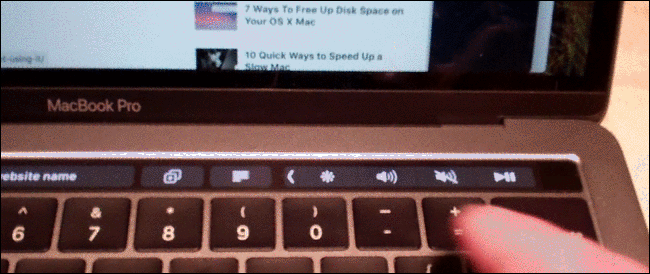
Perder as teclas de hardware para ajustar o volume e o brilho é uma chatice. Mas, pelo menos agora você pode ajustar seu volume ou brilho em um gesto . Em vez de tocar em um botão várias vezes, apenas pressione e segure o botão na faixa de comando e mova o dedo para a esquerda ou para a direita até obter exatamente o nível de que precisa.
Trazer de volta as teclas de função para certos aplicativos

Você pode pensar que, com a Touch Bar, a Apple eliminou completamente as teclas de “Função” (F1, F2, F3, etc.). Porém, você pode restaurar as teclas de função em sua Touch Bar de duas maneiras.
Primeiro, você pode apenas tocar e soltar a tecla “Fn” para que as teclas de função apareçam.
Em segundo lugar, você pode acessar Preferências do sistema> Teclado> Teclas de função e definir certos aplicativos para sempre mostrar as teclas de função quando estiverem em execução.

Já se passaram 15 anos desde que a Apple minimizou as teclas numéricas de função em seus teclados, mas mesmo agora eles não conseguem se livrar delas completamente. Isso só mostra: convenções de computação de longa data são difíceis de morrer.
Uma plataforma em crescimento

Já há muito que você pode fazer com a Touch Bar, mas você pode não se impressionar com tudo isso. Isso é justo: a Touch Bar não existe há muito tempo e os desenvolvedores estão apenas começando a descobrir como usar este novo espaço. Se você gostaria de ver alguns experimentos, verifique as coisas mais idiotas que você pode colocar em sua barra de toque . Sério: eles são ruins.
RELACIONADOS: Do Pac-Man aos Pianos: os aplicativos mais idiotas da Touch Bar que poderíamos encontrar
E se você não tiver um MacBook Pro final de 2016 para experimentar, você ainda pode brincar com ele usando uma versão de software da Touch Bar em qualquer computador executando o macOS Sierra. É uma boa maneira de ver como os aplicativos estão usando o espaço e como funcionam as opções de personalização. Aproveitar!


